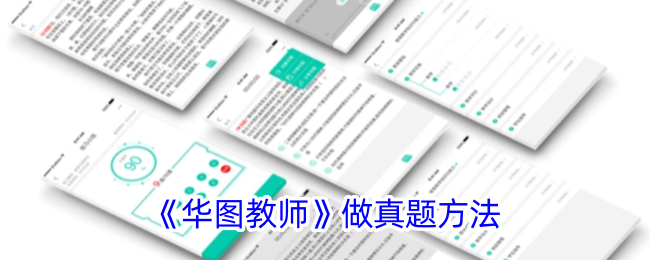为什么需要卸载显卡驱动?
你的电脑最近是不是突然开始卡顿?游戏帧数莫名其妙下降?或者新买的显卡装上后反而出现闪屏?先别急着怀疑硬件问题,八成是显卡驱动在搞事情。说实话,驱动这东西就像个双面胶,装好了能让显卡发挥120%实力,装砸了反而会拖后腿。
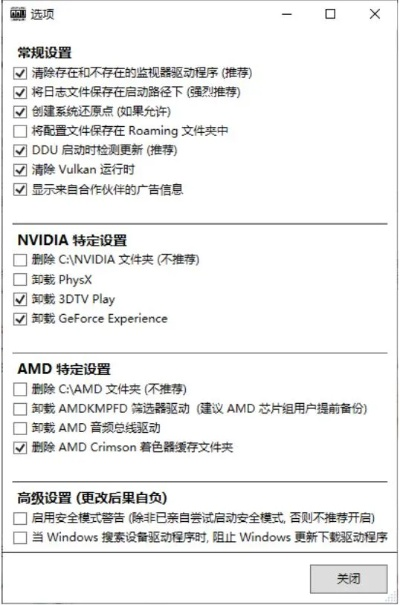
我见过太多案例了:有人换了新显卡直接覆盖安装驱动,结果性能还不如旧卡;有人系统升级后出现花屏,折腾三天才发现是驱动残留作祟。所以啊,
彻底卸载旧驱动
绝对是电脑维护的基本功。
标准卸载法:控制面板走一波
第一步:打开控制面板
按下Win+R键,输入"wiz.cpl"回车(这个命令我用了十年,比点鼠标快多了)。在程序列表里找到"VIDIA图形驱动程序"右键选择卸载。
第二步:跟着向导操作
这里有个坑要注意:卸载程序可能会问你"删除所有用户配置"
强烈建议勾选
。很多人怕丢设置就跳过这步,结果旧配置和新驱动打架,问题更严重。
第三步:重启电脑
别嫌麻烦,驱动这玩意儿就像装修房子,不把旧墙皮铲干净,新涂料怎么刷得上去?重启后你会发现分辨率变低了,别慌,这说明卸载成功了。
进阶操作:DDU工具核弹级清理
如果你遇到这些情况:
- 换不同品牌显卡(比如A卡换N卡)
- 驱动安装总是报错
- 系统出现诡异显示问题
那就得上大招了——
Display Driver Uninstaller
(简称DDU)。这工具在玩家圈里被封为神器,原理是把驱动连根拔起,比官方卸载彻底十倍。
使用步骤:
1. 去作者官网下载最新版(别在第三方网站下,小心带毒)
2.
进入安全模式
(长按Shift点重启就能进)
3. 选择"VIDIA"→"后关机"4. 换上新显卡再装驱动
有个真实案例:贴吧网友"电竞老杨"RTX 3080一直跑不满性能,用DDU清理后3DMark分数直接涨了15%。他自己都说:"这么简单,就不该花200块去找电脑城小哥..." 常见问题答疑
Q:卸载驱动会损坏显卡吗?
A:完全不会!驱动只是软件,就像删掉手机APP不会弄坏摄像头一样。最坏情况也就是显示效果回到Windows基本驱动。
Q:需要备份驱动吗?
建议备份
但非必须。现在NVIDIA官网随时能下历史版本,不过如果你有特殊工作软件(比如CAD、渲染器),最好先用工具导出当前驱动配置。
Q:卸载后游戏存档会消失吗?
放心,驱动和游戏数据根本不在一个地方。但保险起见,重要存档还是应该云备份,你懂的。
个人经验谈
这些年帮朋友修电脑,发现90%的显卡问题都出在驱动上。有个反直觉的现象:
越新的驱动不一定越好
,特别是对于老显卡。我的GTX 1070到现在还用着2023年的驱动,比最新版稳定多了。
另外提醒小白们,别看到GeForce Experience弹出更新就无脑点。有一次版本大更新导致《赛博朋克2077》集体闪退,后来NVIDIA连夜发补丁才解决。所以建议:
- 游戏玩家可以等1-2周再更新
- 生产力用户尽量用工作室版驱动
- 旧显卡找经过验证的稳定版本
最后说句掏心窝的,电脑问题很多时候就是"重启→卸载→重装"斧能解决的。下次遇到显示异常,别急着骂老黄,先试试彻底卸载驱动,说不定有惊喜呢?